Сергей Тимофеев - 3ds Max 2012
- Название:3ds Max 2012
- Автор:
- Жанр:
- Издательство:БХВ-Петербург
- Год:2012
- ISBN:нет данных
- Рейтинг:
- Избранное:Добавить в избранное
-
Отзывы:
-
Ваша оценка:
Сергей Тимофеев - 3ds Max 2012 краткое содержание
Для широкого круга пользователей.
3ds Max 2012 - читать онлайн бесплатно ознакомительный отрывок
Интервал:
Закладка:
8. Остановите воспроизведение анимации (если оно до сих пор работает) при по-мощи той же самой кнопки Play Animation (Воспроизвести анимацию). Помес-тите ползунок анимации в позицию кадра 50. Убедитесь, что чайник в сцене выделен, ключи анимации на шкале времени отображаются, и режим анимации включен. Возьмите манипулятор масштабирования и увеличьте размеры чай-ника в несколько раз.
9. Снова запустите анимацию. Теперь чайник не только перемещается в простран-стве, но и одновременно увеличивается в размерах. Это происходит потому, что вы добавили еще одно действие в текущее событие. Добавление действия про-исходит, если выделить ползунком анимации последний ключевой кадр собы-тия и добавить действие. В противном случае вы создали бы еще одно само-стоятельное событие.
10. Изменять временной интервал события можно и после его создания. Для этого убедитесь, что выделен анимированный объект (чайник), затем выделите край-ний ключ анимации на шкале времени и переместите его. Для увеличения про-должительности совершения действия необходимо переместить ключ вправо.
Для уменьшения продолжительности — влево.
11. Перемещая по шкале первый ключ анимации, вы также изменяете продолжи-тельность воспроизведения события, но уже за счет его начала. Таким образом, можно сделать так, что событие начнется не с самого начала общего воспроиз-ведения, а с некоторой задержкой.
12. Итак, сейчас у вас есть одно событие, в рамках которого чайник перемещается и растет на протяжении 50 кадров. Создадим еще одно событие, в рамках кото-рого чайник вернется в исходную точку.
13. Выделите чайник, переместите ползунок анимации в позицию последнего кад-ра — 100 (появится надпись на ползунке — 100/100). Затем, при помощи мани-пулятора движения , верните чайник в исходную позицию в левой части окна проекций, а при помощи манипулятора масштабирования верните его исход-ный размер (примерно).
14. Теперь, при воспроизведении анимации, чайник будет двигаться на протяжении всей шкалы времени: первую половину он будет двигаться вправо и одновре-менно расти, а вторую половину — влево и уменьшаться.
Таким образом, вы научились:
включать режим анимации;
задавать временной интервал события;
создавать действия объектов во времени;
получать готовые события;
воспроизводить созданную анимацию;
изменять временные рамки готовых событий; добавлять события.
Обязательно потренируйтесь в совершении вышеописанных действий, т. к. эти на-выки будут ключевыми при дальнейшем изучении порядка анимации объектов. Настройка шкалы времени Как вы могли уже убедиться, основной базой при создании анимации является шкала времени. Именно она определяет общую продолжительность анимации, единицы измерения времени и т. д. Сейчас мы рассмотрим порядок настройки данной шкалы.
Нажмите кнопку Time Configuration (Конфигурация времени), которая располо-жена в правой части панели управления анимацией (рис. 6.4). Появится окно Time Configuration (Конфигурация времени), в котором нам пона-добятся следующие группы опций: Frame Rate (Частота кадров), Time Display (Отображение времени), Playback (Воспроизведение), Animation (Анимация) — рис. 6.5. Параметры данных групп позволяют настраивать не только особенности шкалы времени, но и особенности воспроизведения анимации. Рассмотрим порядок работы с данными параметрами подробно.
В группе Frame Rate (Частота кадров) можно произвольно изменить частоту сме-ны кадров анимации. Частота кадров — это параметр, отвечающий за количество кадров в одной секунде. Чем выше данное значение, тем более плавной и аккурат-ной будет анимация. Однако это не значит, что следует сильно завышать данное зна-чение. Оптимальными считаются значения в промежутке от 24 до 30 кадров в се-кунду. Режим NTSC ( National Television Standards Committee, Национальный комитет телевизионных стандартов) предполагает частоту 30 кадров в секунду. Режим Film (Фильм) — 24 кадра в секунду. Режим PAL (Phase- alternating line, поэтапно -переменная линия) — 25 кадров в секунду. В режиме Custom (Обычный) вы може-те ввести любое значение частоты смены кадров. Для наглядности действия данно-го параметра можете произвести шаги 1—14 в режиме двух кадров в секунду и 100 кадров в секунду. В первом случае чайник будет двигаться рывками, а во вто-ром — плавно.
Рис. 6.4. Кнопка
Time Configuration
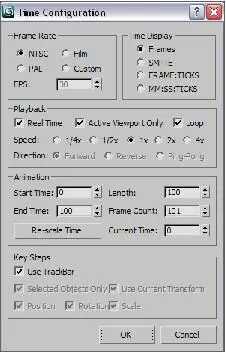
Рис. 6.5. Окно Time Configuration
П РИМЕЧАНИЕ
Аббревиатура FPS расшифровывается как Frame per Second (Кадр в секунду). Эта аб-бревиатура встречается везде, где используется видео. Данная единица измерения универсальна для любой программы.
Считается, что человеческий глаз не видит разницы между частотой смены кадров, начиная с 24 кадров в секунду и выше. То есть, фактически, нет смысла увеличивать значение FPS выше 24. Верно это или нет — ответят лишь специалисты - медики, вы же можете убедиться, что после 24 кадров в секунду увеличение FPS действительно незаметно. Работа с видео при высокой частоте смены кадров бывает необходима в технических целях: например, при создании сверхгладкой и плавной анимации либо при съемке высокоскоростных объектов. В таких ситуациях работа с высоким значе-нием FPS позволяет четко "захватить" движение. Во всех остальных случаях имеет смысл использовать FPS в пределах от 24 до 30 единиц. Чем выше значение FPS, тем больше будет объем видеофайла, содержащего анимацию. Поэтому если вы делаете анимацию, например, для публикации на сайте в Интернете, то имеет смысл снизить FPS, скажем, до 15 единиц. В результате вы немного проиграете в качестве видео, но существенно выиграете в размере файла.
В группе Time Display (Отображение времени) вы можете выбрать один из не-скольких вариантов измерения и отображения единиц времени. Frames (Кадры) — данный режим предполагает отображение времени в кадрах.
Это стандартный режим, активный при первом запуске программы. На мой взгляд, данный режим удобен лишь при создании коротких анимационных зари-совок (продолжительностью в несколько секунд). Во всех остальных случаях измерение времени в кадрах неудобно. Для определения общей продолжитель-ности шкалы времени, выраженной в кадрах, необходимо разделить общее количество кадров (изначально — 100) на заданный FPS (изначально — 30). В результате вы получите продолжительность шкалы времени, выраженную в секундах (100/30 = 3,333...).
SMPTE (Society of Motion Pi cture and Television Engineers, Общество инженеров кино и телевидения) — данный стандарт измерения и отображения времени яв-ляется наиболее подходящим для большинства работ, связанных с анимацией и видеомонтажом. Этот режим отображает время в следующем формате: "мину-ты : секунды : кадры". Например, позиция ползунка анимации 01:04:18 означает, что он расположен в точке первой минуты, четвертой секунды, восемнадцатого кадра. Советую привыкнуть к данному режиму, как к наиболее удобному в боль-шинстве случаев.
Интервал:
Закладка:

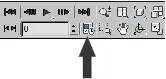


![Сергей Тимофеев - Как Из Да́леча, Дале́ча, Из Чиста́ Поля... [CИ]](/books/1094661/sergej-timofeev-kak-iz-da-lecha-dale-cha-iz-chista.webp)






